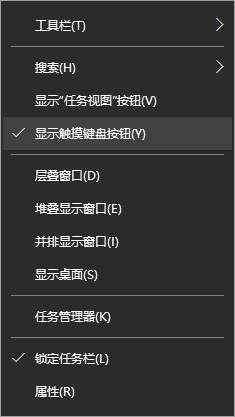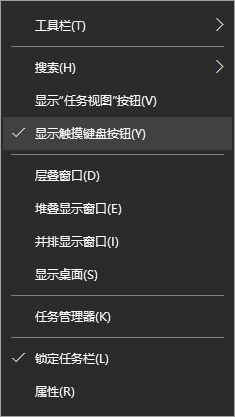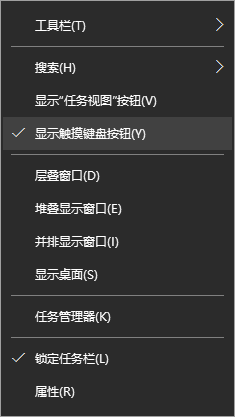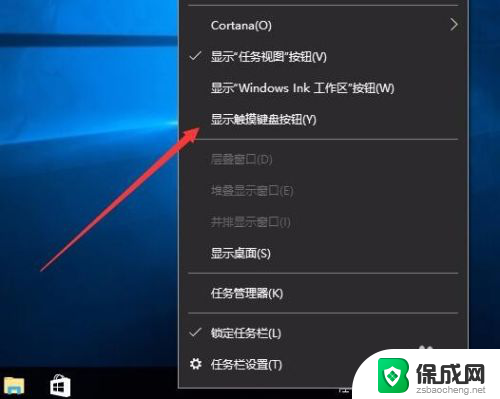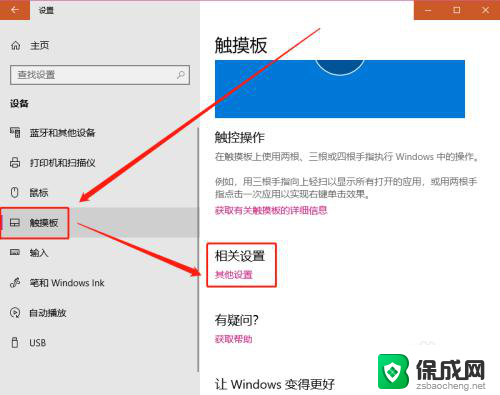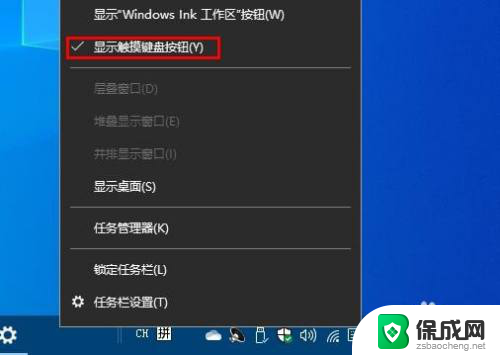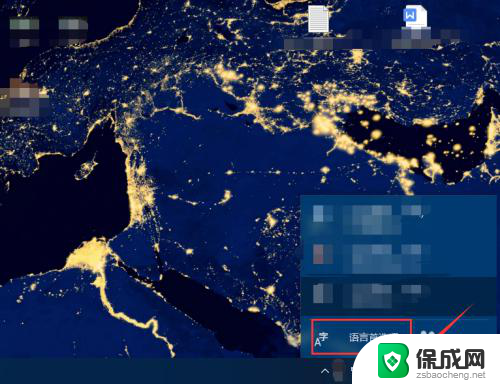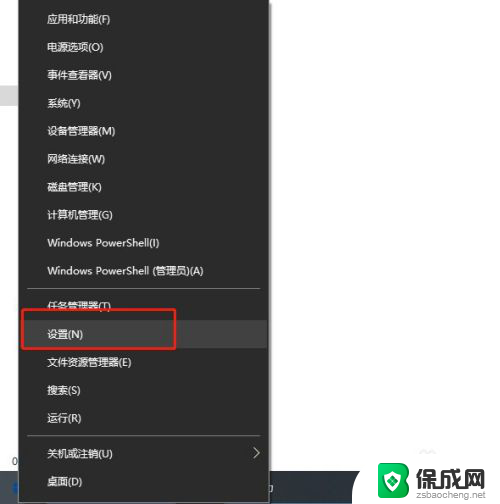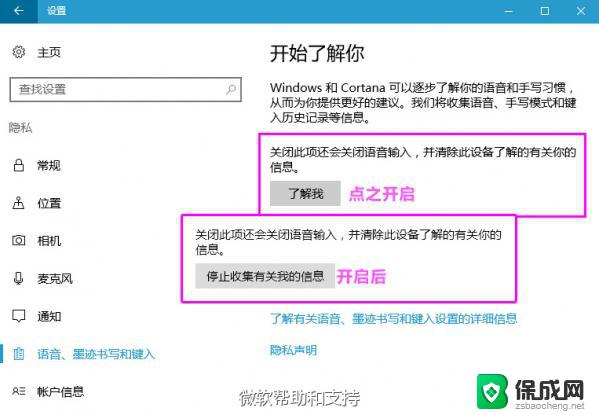电脑输入法能手写吗 Win10如何设置系统自带的手写输入法
电脑输入法能手写吗,随着科技的不断进步和人们对于便捷操作的需求,电脑输入法也在不断创新和完善,而其中一种备受关注的功能就是电脑输入法的手写输入方式。Win10作为目前最流行的操作系统之一,自然也不例外。究竟电脑输入法能否实现手写输入呢?如果可以我们又该如何设置系统自带的手写输入法呢?本文将为您一一解答。无论是想要提高输入速度,还是寻求更加便捷的操作方式,手写输入法都将成为您实现这一目标的得力助手。
具体步骤:
1.在Windows10系统桌面,右键点击任务栏空白处。在弹出菜单中选择“显示触摸键盘按钮”菜单项
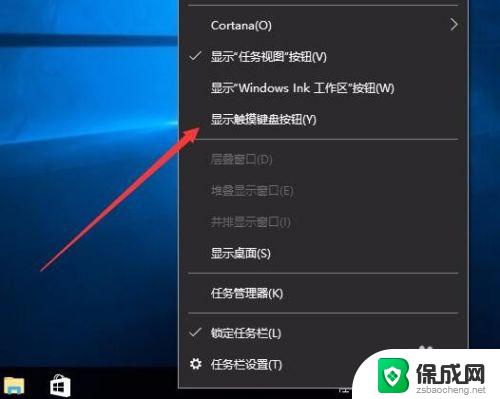
2.这时在右下角可以看到多了一个键盘的小图标,这就是Windows10系统自带的触摸键盘
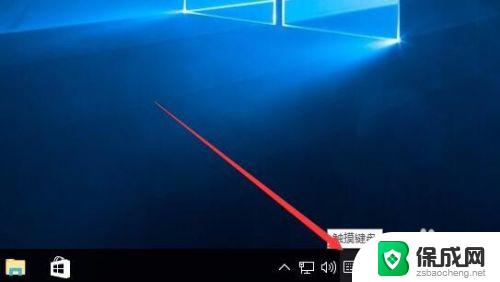
3.点击触摸键盘后,会弹出一个虚拟键盘,点击虚拟键盘右下角的按钮
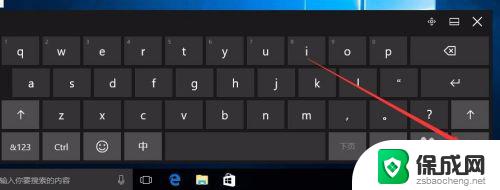
4.这时会弹出语言选项菜单,我们选择第三个“手写”功能
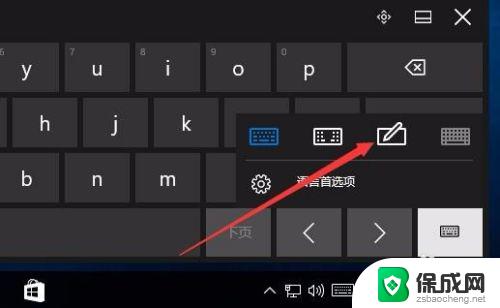
5.这时可以直接用鼠标在电脑屏幕上写字了,如果是Ipad也可以直接用手指来写。
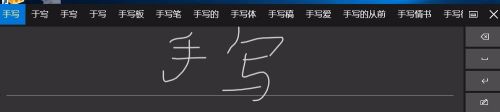
6.写好后点击最右侧的“空格”按钮,把写好的字输入到文档文档中。
以上就是电脑输入法是否支持手写的全部内容,若您遇到相同问题可参考本文所述步骤进行修复,希望本文对您有所帮助。